文章詳情頁
如何在excel表格中插入紅色的十字星 在excel表格中插入紅色的十字星的方法
瀏覽:129日期:2022-08-15 11:54:27
如何在excel表格中插入紅色的十字星?大家都知道在excel表格中制作工作表非常方便,那么,若是想在excel表格中插入紅色的十字星該怎么操作呢?下面就是在excel表格中插入紅色的十字星的方法,一起來看看吧!
1、打開excel,在首頁點擊工具欄中的=【插入】。
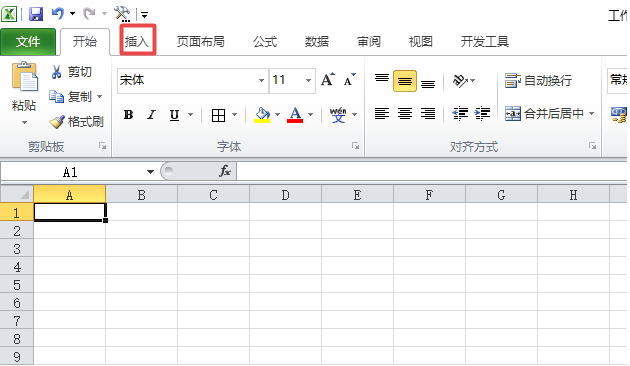
2、點擊【形狀】。
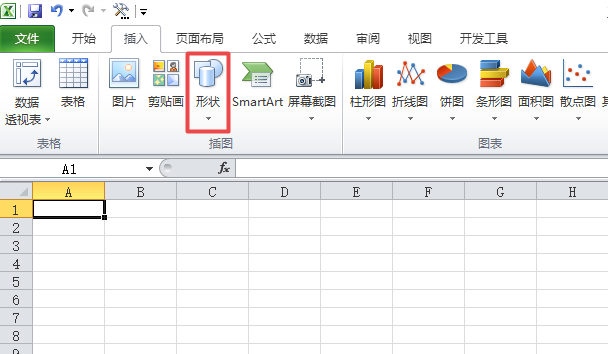
3、在彈出的下拉菜單中點擊【十字星】圖標。(如圖)
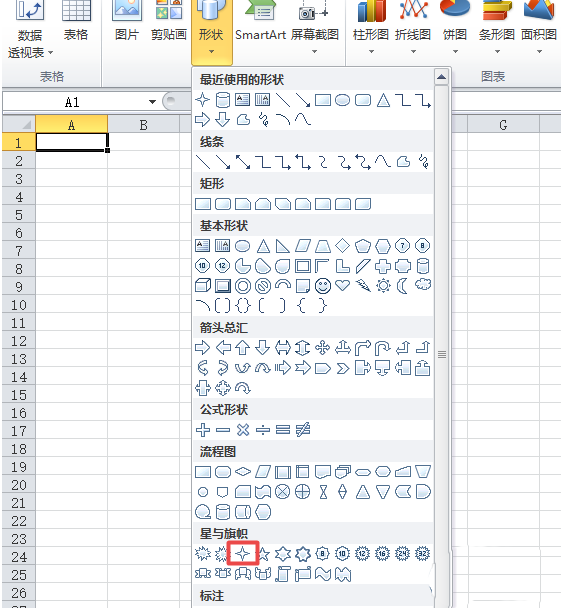
4、之后在編輯框中畫一個十字星。
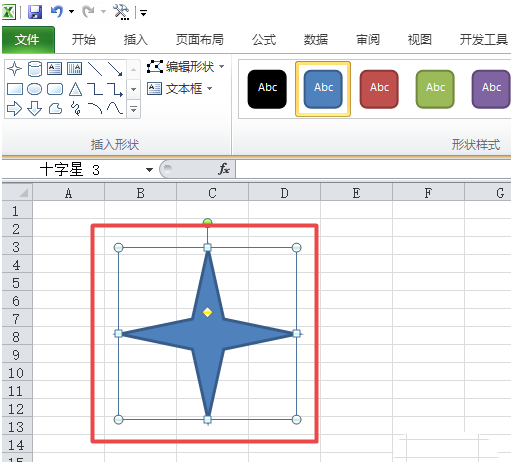
5、在工具欄中點擊【形狀填充】的下拉三角形,選擇【紅色】。
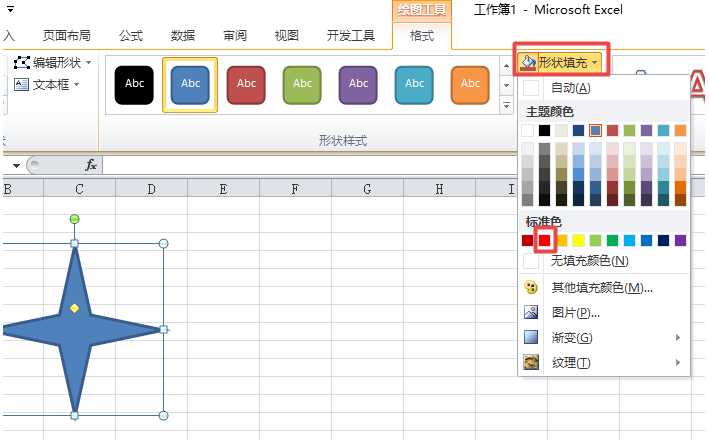
6、填充顏色選好以后,點擊【形狀輪廓】的下拉箭頭,選擇【紅色】。
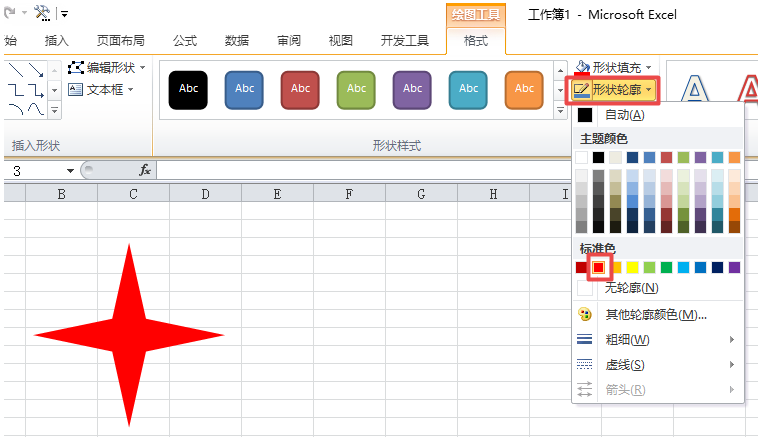
7、選擇好以后,點擊編輯欄中的空白處,一個紅色的十字星就完成了。
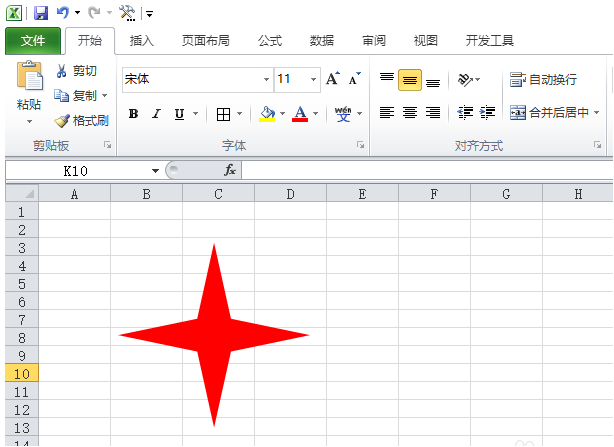
上面就是在excel表格中插入紅色的十字星的方法,是不是非常簡單?請繼續關注好吧啦網。
標簽:
excel
相關文章:
排行榜

 網公網安備
網公網安備